如何将拍摄的同一场景的视频进行镜头合并
2017-05-17 GEGE 快速找教程方案 反馈需求 狸窝宝典
『狸窝是帮助用户解决问题 提供教程解决方案 在这个过程中有使用我们自己开发的软件 也有网上找的工具 只要帮助用户解决问题就好!』
| 之前就有写过了制作视频画中画的方案,大家如果想多做了解的可前往狸窝宝典看看。对于视频画中画的应用还是很广泛的,有很多的电影或者是电视剧等视频上面都会出现有画中画的镜头画面。一般出现在回忆的画面里,同一画面上有现实和回忆的画面出现,就是无缝拼接视频画面效果啦。貌似很神奇的样子,那就赶紧来见证这神奇的时刻吧。 将上面的全景视频拼接软件下载并安装到自己的电脑上吧,里面有安装的步骤的,如果安装过程中遇到问题可以咨询在线客服qq876292449,如不在座位旁请留言。随即就运行软件吧,点击新建工程进入到下一个设置窗口,给工程文件命名,并选择工程文件的存放位置,在预设列表里有两个选择,具体的参数可在右边看到,如果不合适的话那么还可以点击左下角的自定义按钮进入自己设置参数,更方便。 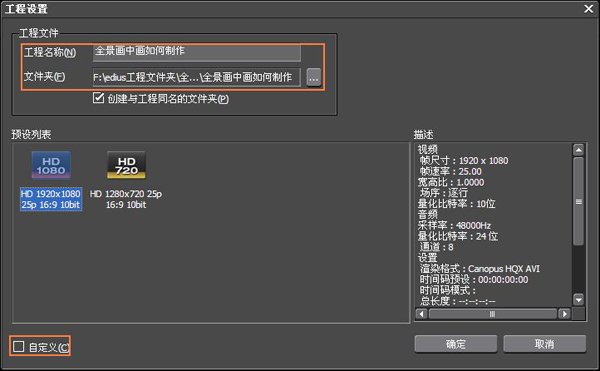 点击确定后,如果你选择了自定义那么就会进入自定义设置窗口,这里有很多的参数可以设置,每一项都支持自定义设置,如下图所示:我就只设置了几项,大家可按照自己的要求来设置就好啦,点击确定进入主界面吧。 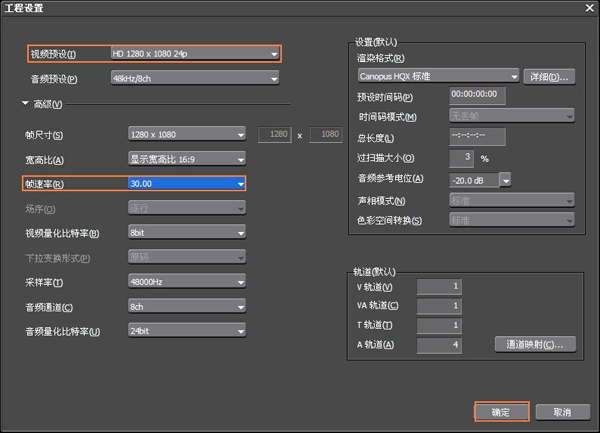 那就导入视频素材吧,这个软件导入素材的方式实在是有些与众不同啊,在导入素材之前大家先得把视频素材都放在一个文件夹里哦,为了导入素材的方便。然后在素材库的空白处右键选择打开文件夹,这个文件夹就是刚才要大家放置视频素材的文件夹啦。  嘿嘿~~现在知道为什么与众不同了吧。导入素材后点击对应的文件夹就可以在右边看到视频素材啦。 嘿嘿~~现在知道为什么与众不同了吧。导入素材后点击对应的文件夹就可以在右边看到视频素材啦。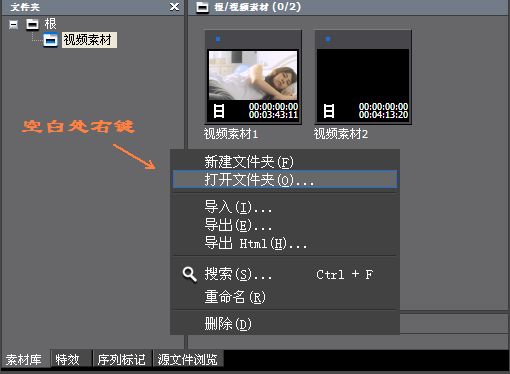 因为要用到两个视频轨道,而这里只有一个视频轨道VA,所以在视频轨道VA前面右键选择添加 — 在上方添加视音频轨道,数量为1即可。再将视频用鼠标拖拽添加到视频轨道上,视频素材分别添加到2VA和 1VA轨道上吧。在上面的轨道的视频就能在上面的预览窗口进行预览哦,按下空格键即可预览,想要预览下面轨道上的视频的话,那么只要将轨道前面的视频静音按钮  关闭即可,或者按快捷键Shift + W。 关闭即可,或者按快捷键Shift + W。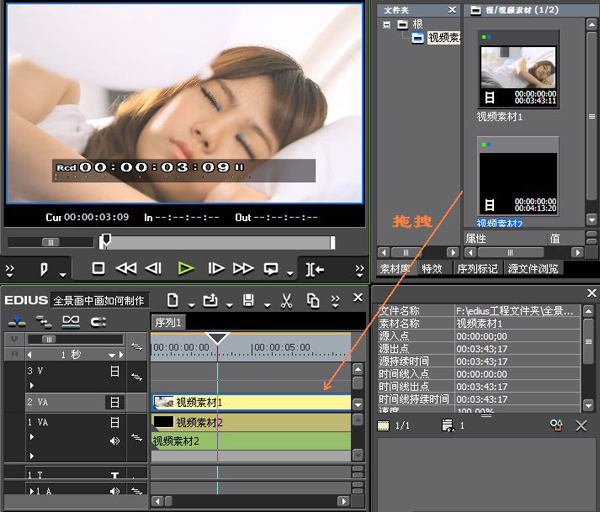 接下来便是整篇文章的重点部分了,通过预览视频来找到需要制作全景画中画的的镜头画面,然后再特效面板里的视频滤镜里找到手绘遮罩特效,再用鼠标将特效拖拽添加到2VA轨道的视频上。添加之后的视频可以对视频进行剪辑,将时间线移动到需要剪辑的地方,按下快捷键“C”即可切断视频,再选中不需要的就可以删除啦。 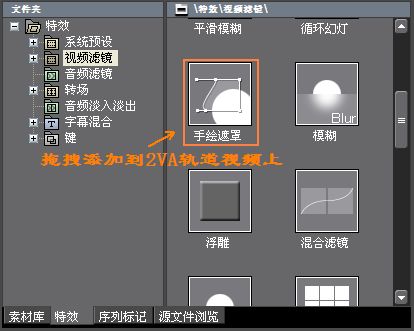 需要对天津的手绘遮罩特效进行编辑,在软件的右下角的一个小面板显示了所有添加到视频上面的特效,双击需要编辑的特效就可以进入对应的编辑窗口啦。 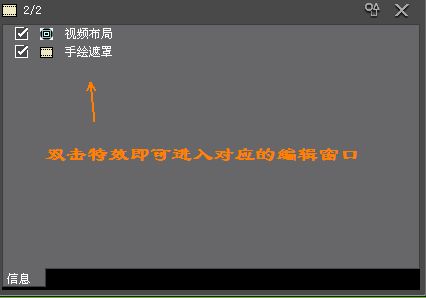 大家可以先双击视频布局进入调整好视频的位置,然后再进行手绘遮罩的绘制,这样的话会更方便些的,两个视频的位置都要调整下哦。 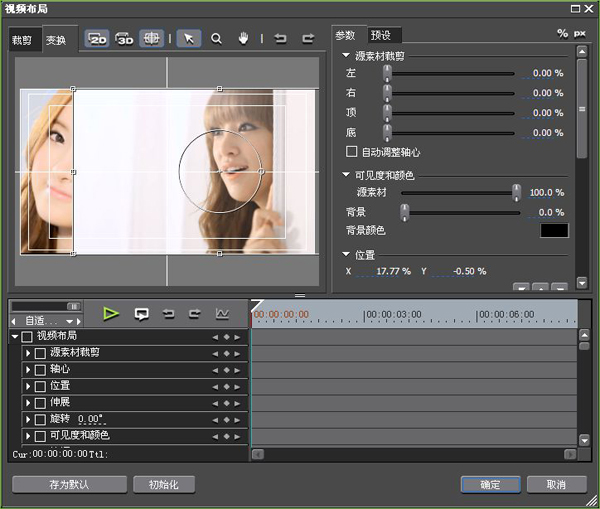 调整好了视频的位置之之后就是编辑手绘遮罩了,双击手绘遮罩进入编辑窗口。选择钢笔工具,绘制出一个封闭遮罩形状区域,将需要与另外一个视频制作画中画的画面都选取出来。绘制完成之后,不满意该形状,如果想调整区域大小,在遮罩区域右键选择 — 工具 — 编辑形状,调整好之后把右上角的外部:滤镜可见度设置为0%哦。  然后点击工具栏上面的工具栏按钮,把应用遮罩、背景两个选项勾选上,再把右边边缘的软勾选上,并把宽度参数设置为50左右,点击确定后就可以在预览窗口看到效果了,如果觉得效果不理想的话,随时都可以回来修改的哦。 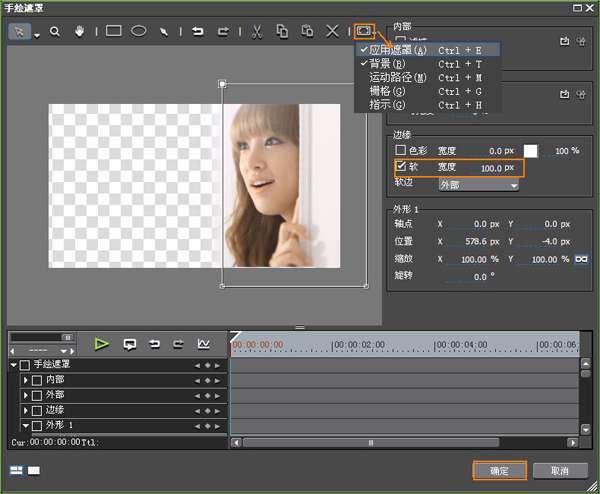 用同样的方法来给第二个视频添加手绘遮罩,绘制形状,然后得到的效果就是下面给大家展示的这个效果图啦,就是无缝拼接视频效果啦,你,明白了吗?来试下……  也还可以制作成为这种效果图片哦,如下图所示: 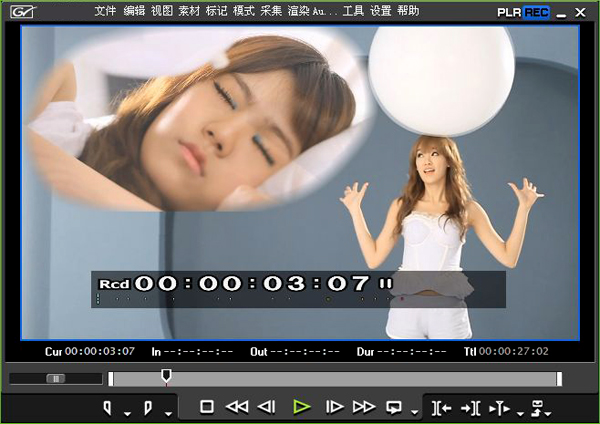 最后就是教大家输出制作好的视频文件啦,选择文件 — 输出 — 输出到文件,就会跳出输出的对话框啦,这里有很多可以选择的输出格式,大家也可以选择一个常用输出格式并点击左下角的保存为默认值,这样下次输出文件的时候直接在文件的下拉菜单里面就会有这一项选择啦,很方便哦。 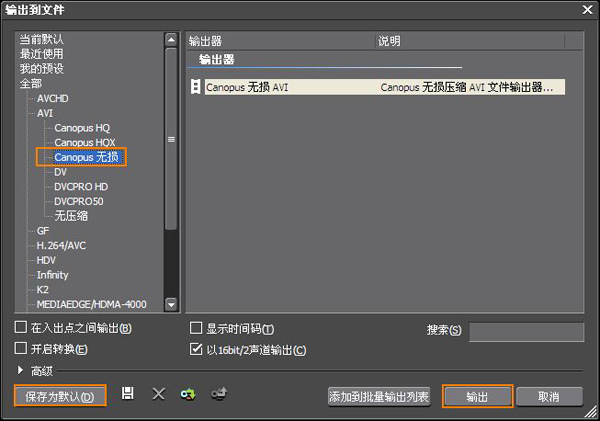 点击输出后还有一个窗口,需要设置输出文件的名字及存放的位置,设置好了就点击保存按钮吧。 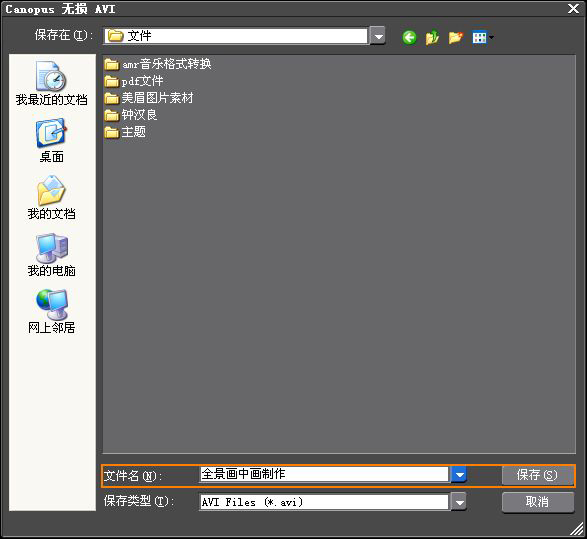 文件正在渲染输出,请稍后哦……  视频输出后的效果截图,鉴于效果不错,就决定给大伙儿晒晒啦。  (领导说了,分享本文一次小编工资涨0.5元) 为了感谢你帮小编分享,推荐你一个学习小视频制作的方法 >> 录好的视频怎样加字幕 优质教程方案 |